В этом руководстве будут рассмотрены несколько способов исправления описанной ошибки.
Как исправить проблему «Windows 10 не выключается (зависает) после обновления 2022»?
Эти подходы могут быть применены для устранения вышеуказанной проблемы:
- Принудительное отключение питания Windows 10.
- Отключить быстрый запуск.
- Запустите проверку системных файлов.
- Запустите средство устранения неполадок питания.
- Обновите Windows 10 до последней версии.
Исправление 1: принудительное отключение питания Windows 10
Иногда в Windows нам нужно перезагрузить систему, чтобы устранить определенную проблему. По этой причине:
- Сначала нажмите и удерживайте кнопку « Сила » на вашем компьютере, пока он не выключится.
- Удалите подключенные устройства, включая кабель VGA и кабель питания (пользователи ноутбуков удаляют аккумулятор).
- После этого нажмите и удерживайте кнопку « Сила ” на 20-30 секунд в вашей системе.
- Переподключите все, что вы отключили от системы и « Рестарт Ваша система.
Исправление 2: отключить быстрый запуск
Отключение « Быстрый запуск ” уменьшит время выключения и поможет решить проблему с незакрытием Windows.
Шаг 1: Запустите панель управления
Сначала перейдите в меню «Пуск» Windows и откройте « Панель управления ”:

Шаг 2. Запустите параметры электропитания
Выберите « Выберите, что делают кнопки питания ” чтобы открыть его:
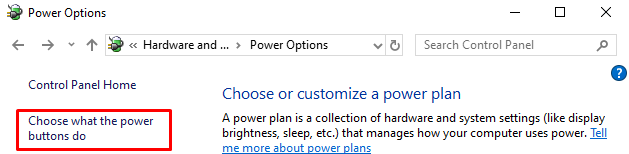
Шаг 3. Отключите защиту паролем для настройки параметров
Нажать на ' Изменить настройки, которые в данный момент недоступны ”:
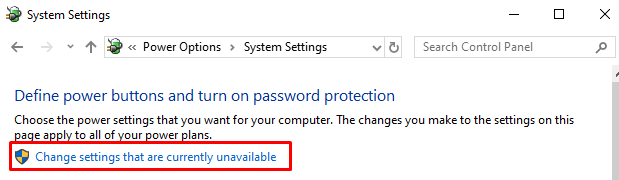
Шаг 4. Отключите быстрый запуск
Снимите флажок « Включите быстрый запуск (рекомендуется) » и нажмите « Сохранить изменения ”:
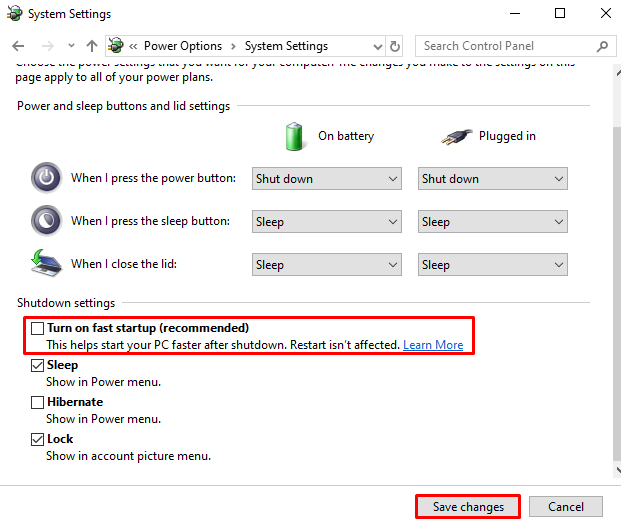
Быстрый запуск успешно отключен.
Исправление 3: Запустите средство проверки системных файлов
В Windows есть уникальная утилита, Проверка системных файлов », который может исправить поврежденные системные файлы. Поэтому запуск указанного сканирования поможет устранить описанную проблему.
Шаг 1: Запустите CMD
Сначала введите « Командная строка » в меню «Пуск» и откройте его:
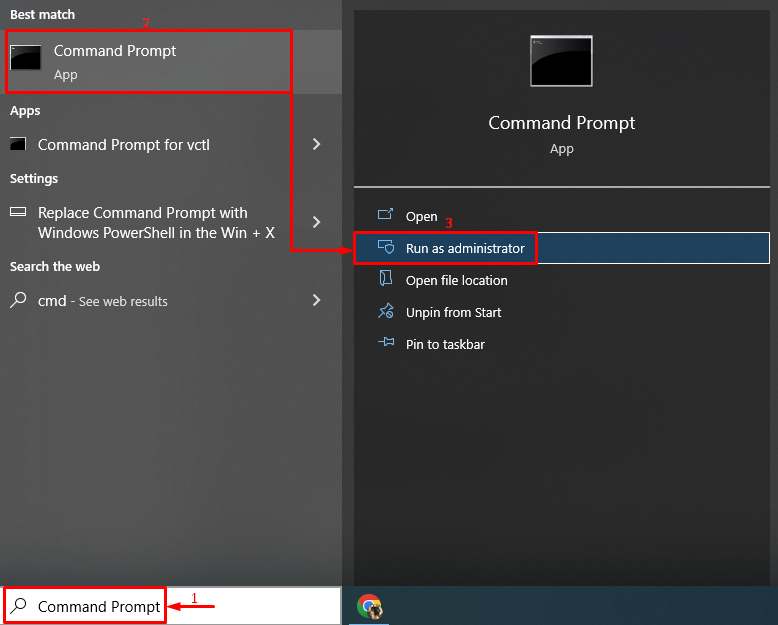
Шаг 2. Выполните сканирование
Напишите и выполните данный код для инициализации сканирования:
Здесь « ПФС ” используется для проверки системных ошибок:
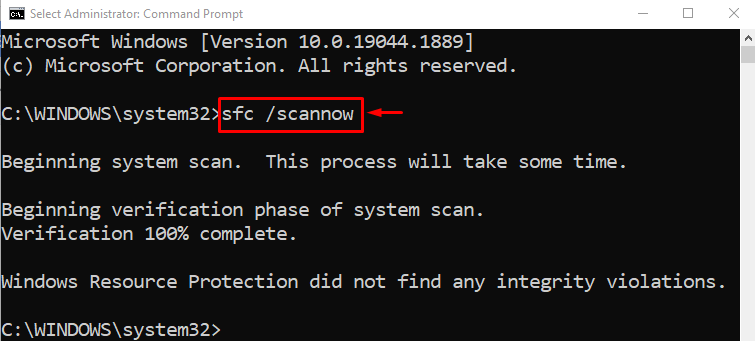
Вывод показывает, что поврежденные системные файлы были восстановлены.
Исправление 4: Запустите средство устранения неполадок питания
Еще одно решение для решения описанной проблемы — запустить « Сила » средство устранения неполадок.
Шаг 1. Выполните настройки устранения неполадок
В меню «Пуск» найдите и запустите « Устранение неполадок с настройками ”:
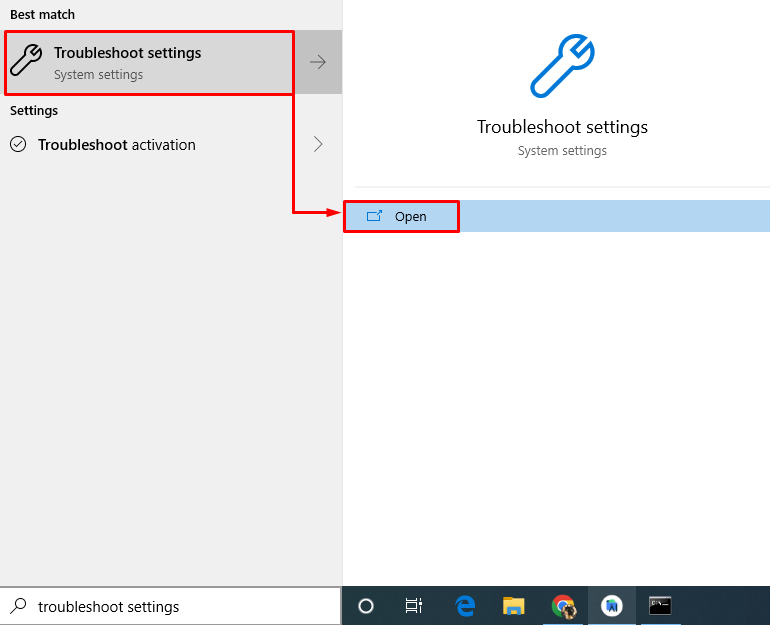
Шаг 2. Запустите средство устранения неполадок
Найдите « Сила », а затем нажмите « Запустите средство устранения неполадок ”:
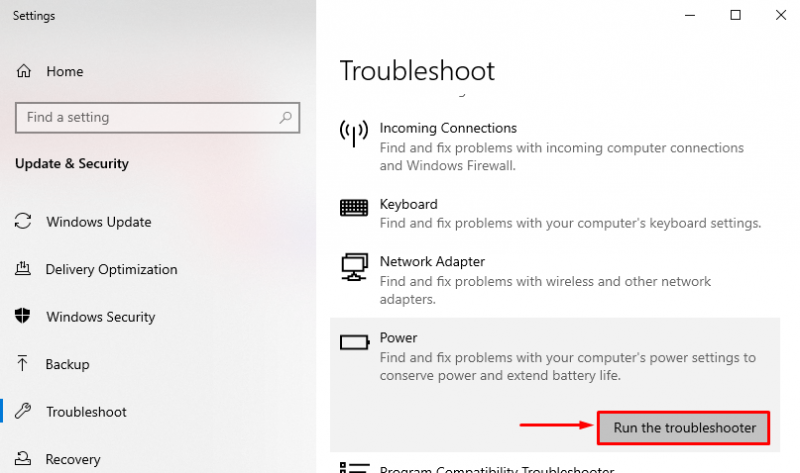
Средство устранения неполадок питания обнаруживает проблемы:
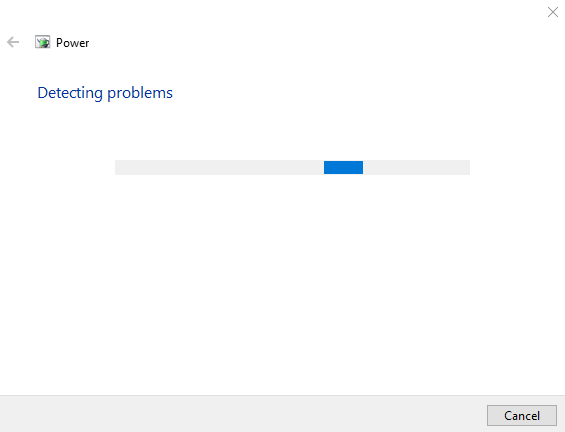
После завершения процесса устранения неполадок « Рестарт Ваша Windows 10.
Исправление 5: обновить Windows
Наконец, если вышеупомянутые решения не могут решить проблему, попробуйте обновить Windows до последней версии.
Шаг 1. Запустите настройки обновления
Сначала перейдите в меню «Пуск» и откройте « Проверить наличие обновлений ' настройки:
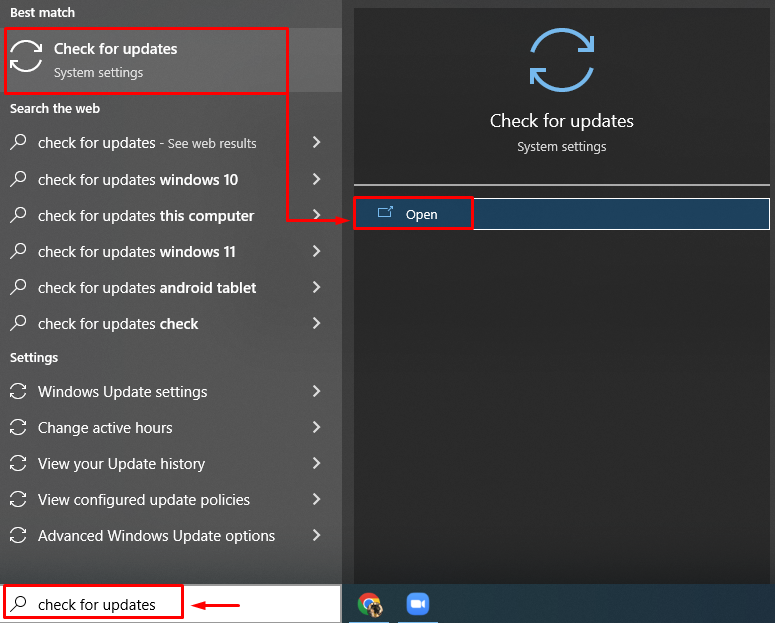
Шаг 2. Проверьте наличие Центра обновления Windows
Нажмите на ' Проверить наличие обновлений », чтобы запустить обновление Windows:
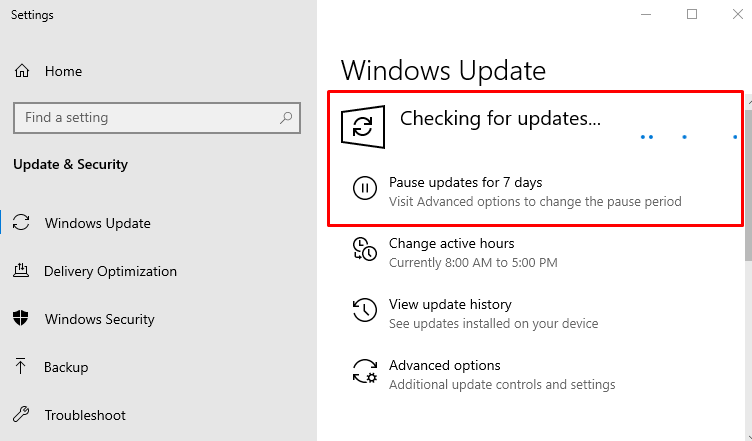
Перезапустите Windows 10 после завершения обновления, чтобы увидеть, решает ли оно проблему.
Заключение
“ Windows 10 не выключается (зависает) после обновления 2022 ” можно устранить несколькими способами. Эти методы включают в себя принудительное завершение работы Windows 10, отключение быстрого запуска, запуск проверки системных файлов, запуск средства устранения неполадок питания или обновление Windows 10 до последней версии. В этой статье представлены, возможно, аутентичные решения для исправления Windows, не закрывающей проблему.